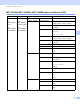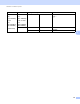Network User's Guide
Table Of Contents
- PŘÍRUČKA SÍŤOVÝCH APLIKACÍ
- Obsah
- 1 Úvod
- 2 Změna síťových nastavení zařízení
- 3 Konfigurace zařízení pro bezdrátovou síť (pro modely HL-2280DW, DCP-7055W, DCP-7057W, DCP-7070DW a MFC-7860DW)
- Přehled
- Podrobný návod pro konfiguraci bezdrátové sítě
- Ujistěte se o svém síťovém prostředí
- Ujistěte se o způsobu nastavení bezdrátové sítě
- Konfigurace bezdrátového síťového zařízení prostřednictvím Průvodce instalací v ovládacím panelu zařízení (doporučeno)
- Konfigurace pomocí WPS nebo AOSS™ z nabídky ovládacího panelu ke konfiguraci zařízení pro bezdrátovou síť (Konfigurace tlačítkem) (pouze režim Infrastruktura)
- Konfigurace s použitím instalační aplikace Brother z disku CD-ROM za účelem konfigurace zařízení pro bezdrátovou síť
- Konfigurace způsobem PIN Method nastavení Wi-Fi Protected Setup ke konfiguraci zařízení pro bezdrátovou síť (pouze režim Infrastruktura)
- Konfigurace zařízení pro bezdrátovou síť (Pro režim Infrastruktura a režim Ad-hoc)
- S použitím Průvodce instalací z ovládacího panelu
- Konfigurace pomocí WPS nebo AOSS™ z nabídky ovládacího panelu ke konfiguraci zařízení pro bezdrátovou síť (Konfigurace tlačítkem)
- Konfigurace zařízení, když SSID nevysílá
- Použití instalační aplikace Brother z disku CD-ROM ke konfiguraci vašeho zařízení pro bezdrátovou síť
- Pomocí volby PIN Method v nabídce Wi-Fi Protected Setup
- 4 Bezdrátová konfigurace za použití instalačního programu Brother (pro HL-2280DW, DCP-7055W, DCP-7057W, DCP-7070DW a MFC-7860DW)
- 5 Nastavení ovládacího panelu
- Nabídka síť
- TCP/IP
- Ethernet (pouze kabelová síť)
- Stav (pro DCP-7065DN, MFC-7360N, MFC-7460DN a MFC-7860DN)/Stav drátové sítě (pro HL-2280DW, DCP-7070DW a MFC-7860DW)
- Průvodce instalací (pouze model pro bezdrátovou síť)
- WPS nebo AOSS™ (pouze model s bezdrátovou sítí)
- WPS w/PIN Code (pouze model s bezdrátovou sítí)
- Stav WLAN (pouze model s bezdrátovou sítí)
- MAC Adresa
- Nastavit na výchozí (pro HL-2280DW, DCP-7070DW a MFC-7860DW)
- Povolení drátové sítě (pro HL-2280DW, DCP-7070DW a MFC-7860DW)
- Povolení WLAN (pro HL-2280DW, DCP-7055W, DCP-7057W, DCP-7070DW a MFC-7860DW)
- E-mail / IFAX (pro MFC-7460DN, MFC-7860DN a MFC-7860DW (pokud si stáhnete IFAX))
- Jak nastavit výchozí funkci pro Skenovat do e-mailu (e-mailový server) (MFC-7460DN, MFC-7860DN a MFC-7860DW (pokud si stáhnete IFAX))
- Skenování na FTP (pro MFC-7460DN, MFC-7860DN a MFC-7860DW)
- Fax na server (pro MFC-7460DN, MFC-7860DN a MFC-7860DW: lze stáhnout)
- Časové pásmo
- Obnovení síťových nastavení na výchozí hodnoty
- Tisk Přehledu konfigurace sítě
- Tisk zprávy WLAN (pro HL-2280DW, DCP-7055W, DCP-7057W, DCP-7070DW a MFC-7860DW)
- Tabulka funkcí a výchozí nastavení výrobce
- Nabídka síť
- 6 Web Based Management
- 7 Internetový fax (pro MFC-7460DN, MFC-7860DN a MFC-7860DW: ke stažení)
- 8 Bezpečnostní funkce
- 9 Odstraňování problémů
- Dodatek A
- Rejstřík
Web Based Management
52
6
Skenování během použití funkce Secure Function Lock 2.0. 6
Funkce Secure Function Lock 2.0 umožňuje správci omezit počet uživatelů, kteří mohou skenovat. Když je
možnost skenování pro veřejného uživatele nastavena na vypnuto, mohou skenovat pouze uživatelé, kteří
mají zaškrtnuté okénko skenování. Pro zahájení skenování z ovládacího panelu zařízení, uživatelé musí
zadat svůj PIN kód pro přístup do režimu skenování. Pro zahájení skenování z počítače, musí uživatelé s
omezeným přístupem také zadat PIN kód na ovládacím panelu zařízení a pak teprve mohou skenovat z
počítače. Pokud není PIN zadán na ovládacím panelu zařízení, uživatel obdrží chybovou zprávu na svém
počítači, když se pokusí skenovat.
Omezení tisku z počítače pomocí přihlašovacího jména uživatele počítače 6
Konfigurací tohoto nastavení může zařízení ověřovat pomocí přihlašovacího jména uživatele počítače a
umožnit tiskovou úlohu z registrovaného počítače.
a Klepněte na PC Print Restriction by Login Name (Omezení tisku z počítače pomocí přihlašovacího
jména). Zobrazí se obrazovka PC Print Restriction by Login Name (Omezení tisku z počítače pomocí
přihlašovacího jména).
b Zvolte On (Zapnuto) z nabídky PC Print Restriction (Omezení tisku z počítače).
c Zvolte identifikační název, který jste nastavili v položce ID Number/Name (Číslo ID/Název) v kroku c v
Základní konfigurace z rozevíracího seznamu ID Number (Číslo ID) pro každé přihlašovací jméno, a
poté zadejte přihlašovací jméno uživatele počítače do políčka Login Name (Přihlašovací jméno).
d Klepněte na Submit (Odeslat).
Poznámka
• Pokud chcete omezit tisk z počítače dle skupiny, zvolte stejné identifikační jméno pro každé přihlašovací
jméno počítače, který chcete do skupiny zařadit.
• Pokud používáte funkci přihlašovacího jména počítače, ubezpečte se také, že políčko Use PC Login
Name (Použít přihlašovací jméno počítače) v ovladači tiskárny je vybrané. Pro více informací o ovladači
tiskárny viz Příručka uživatele programů.
• Funkce bezpečnostního zámku funkcí nepodporuje při tisku ovladač BR-Script.